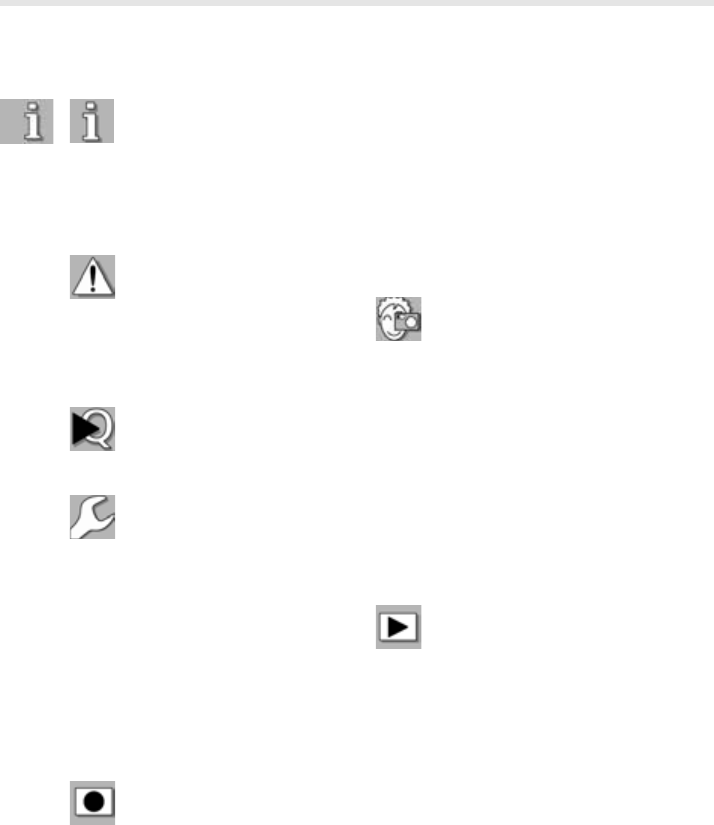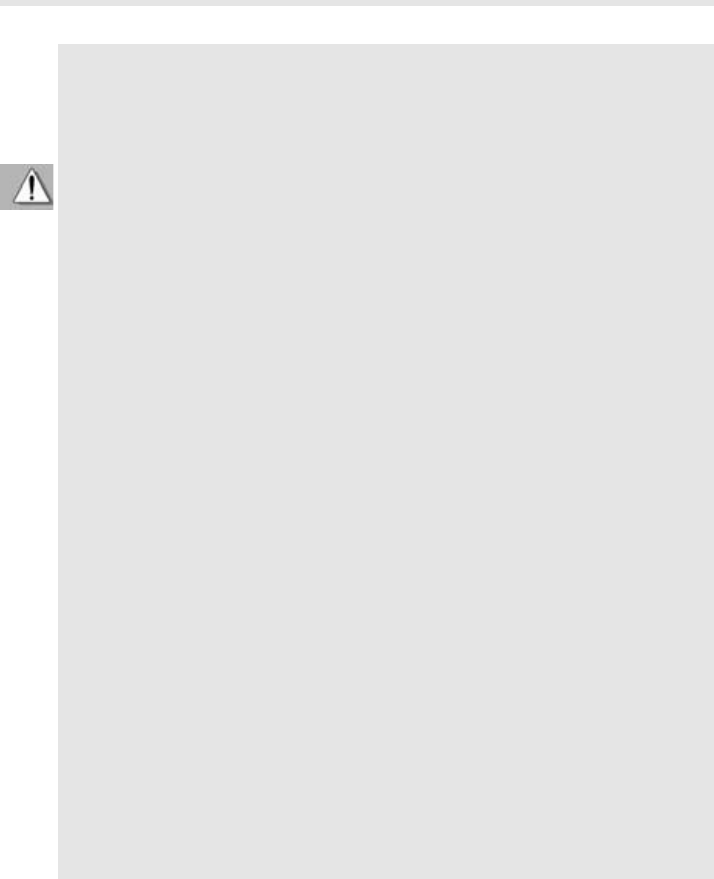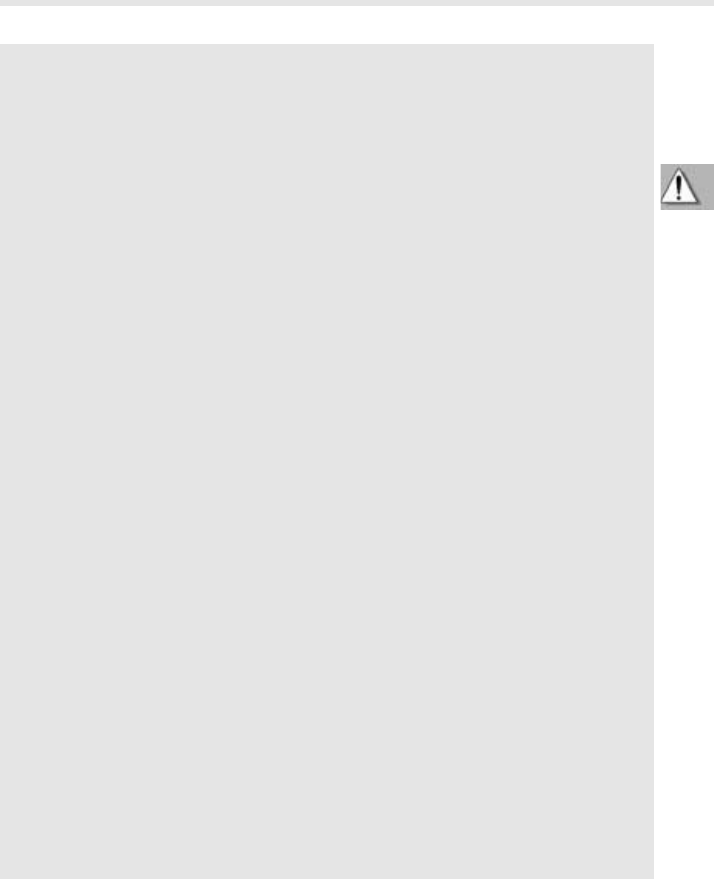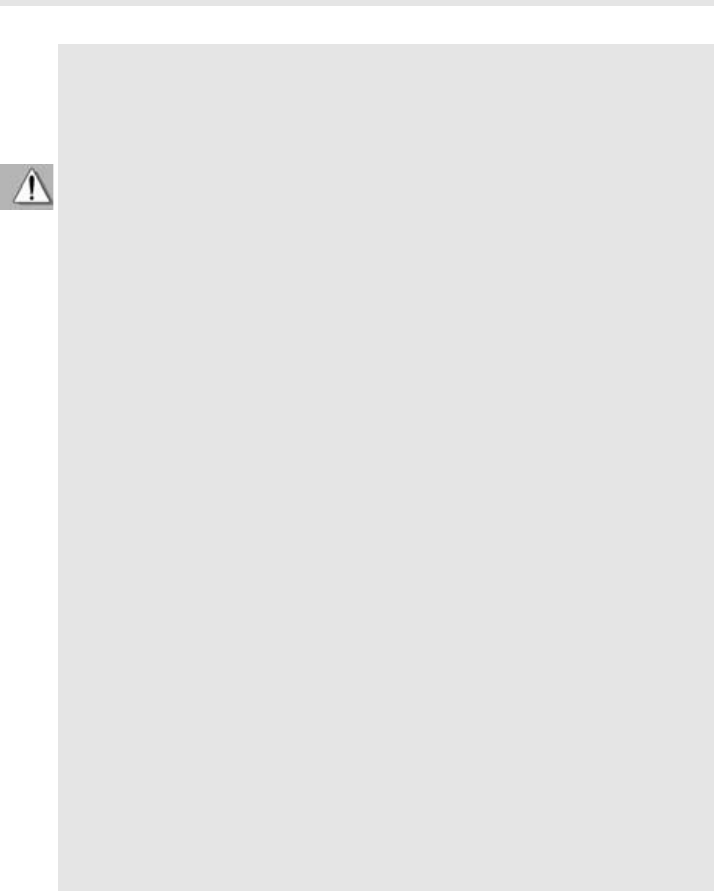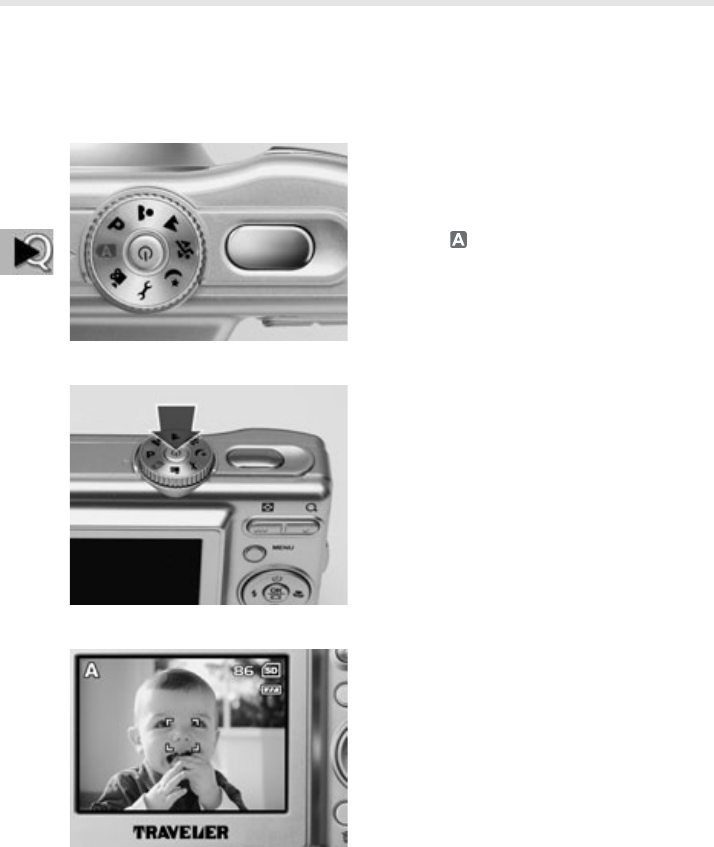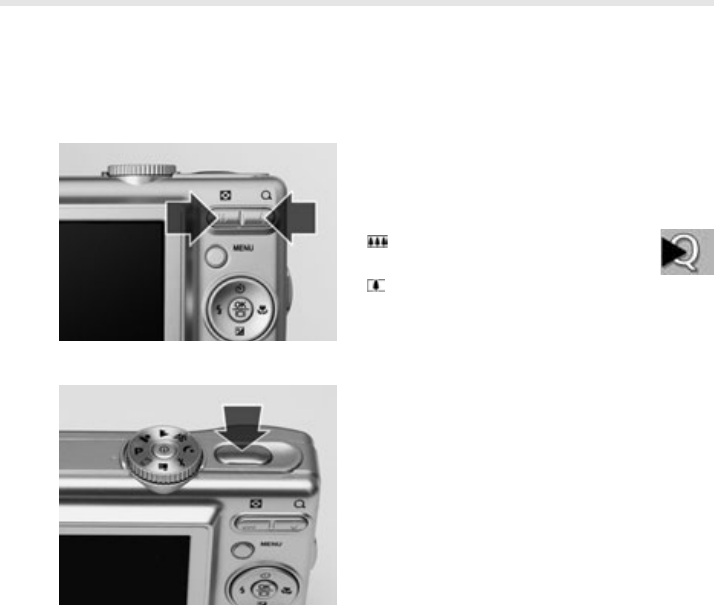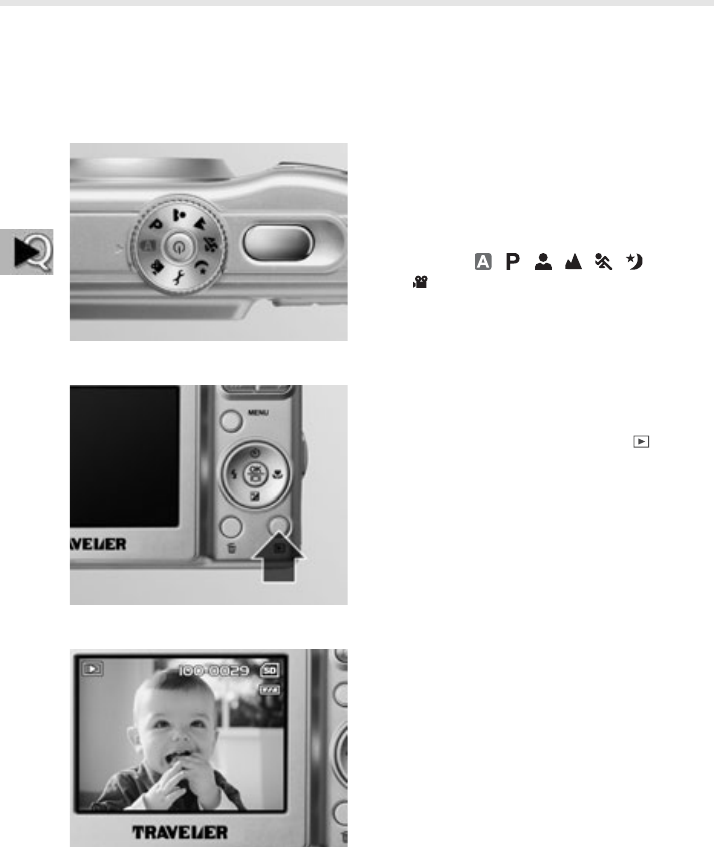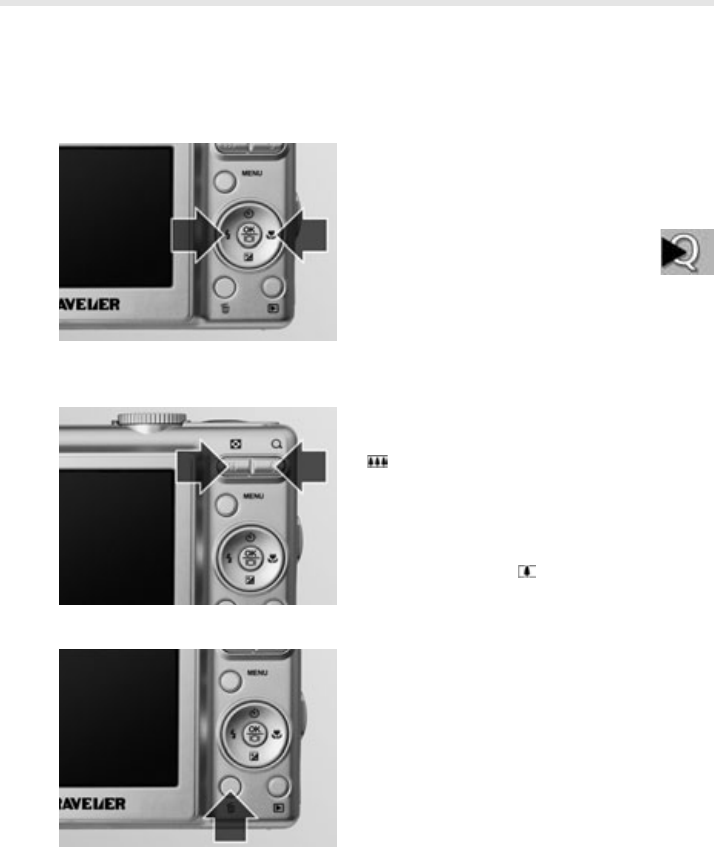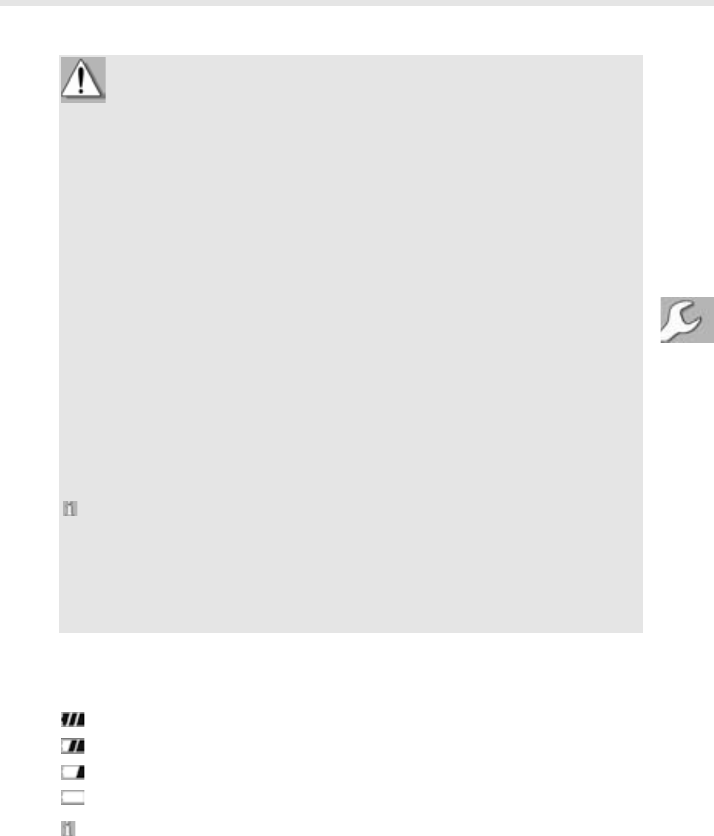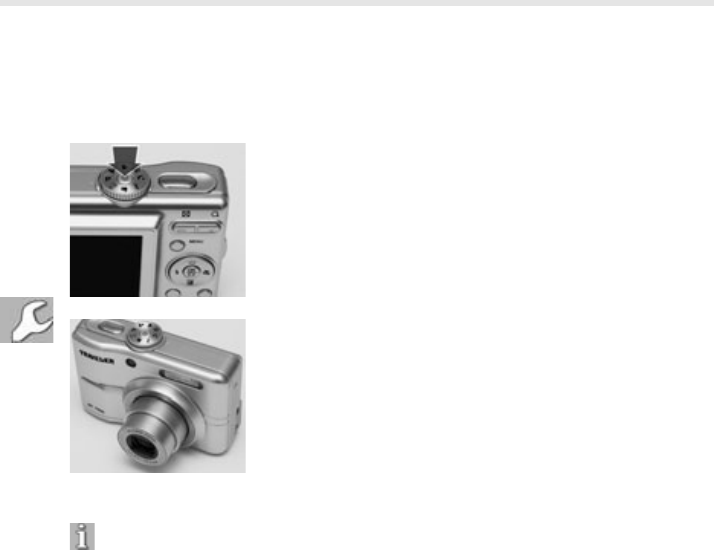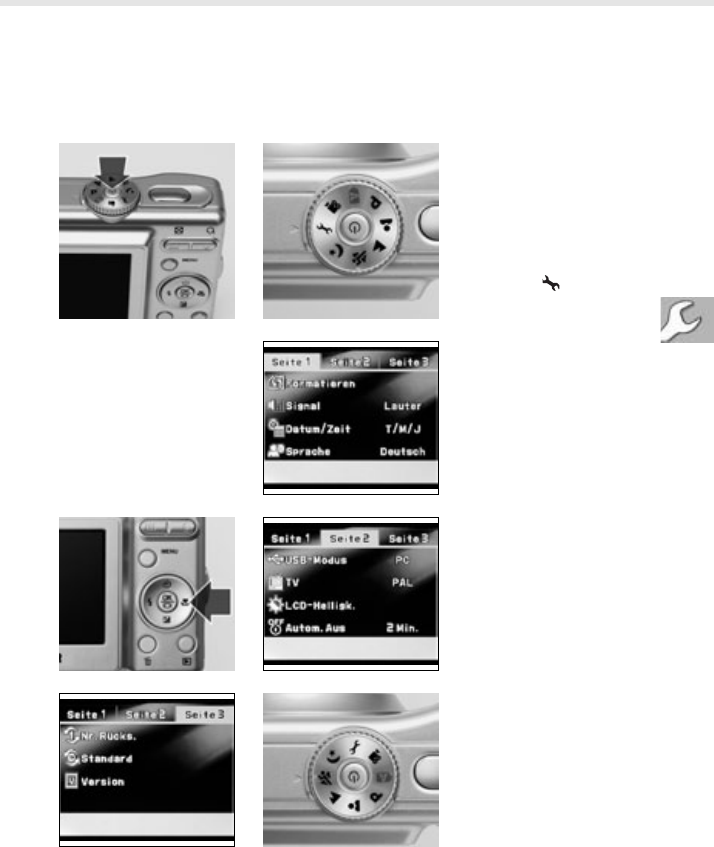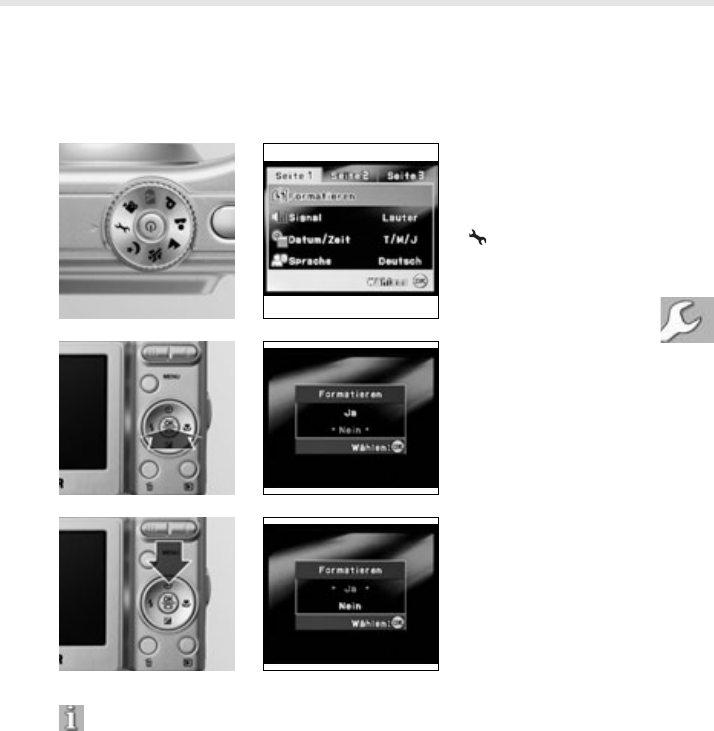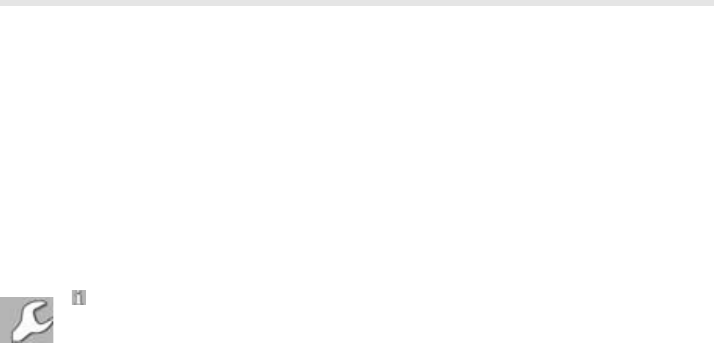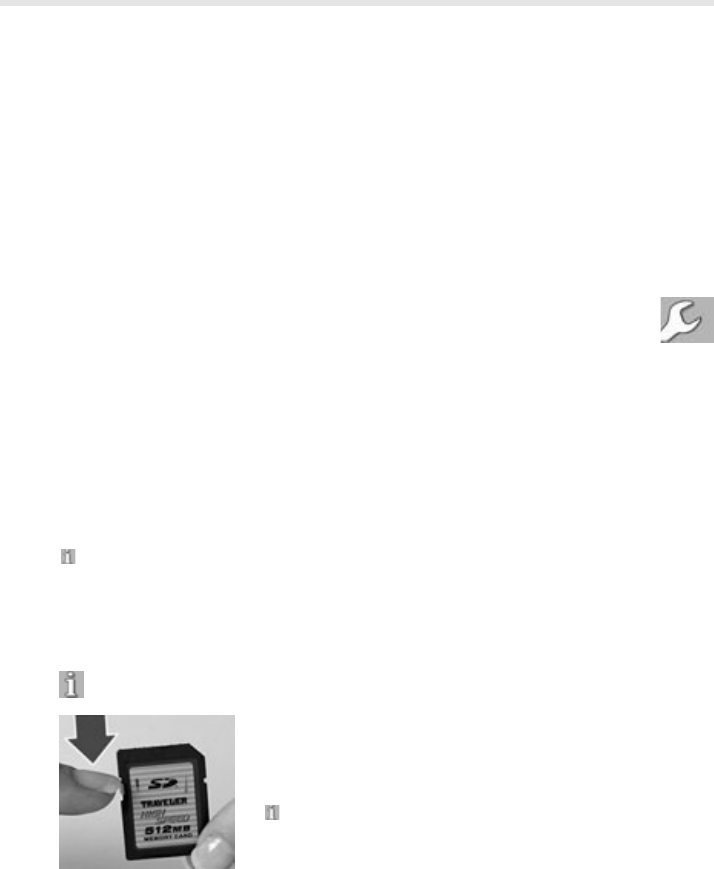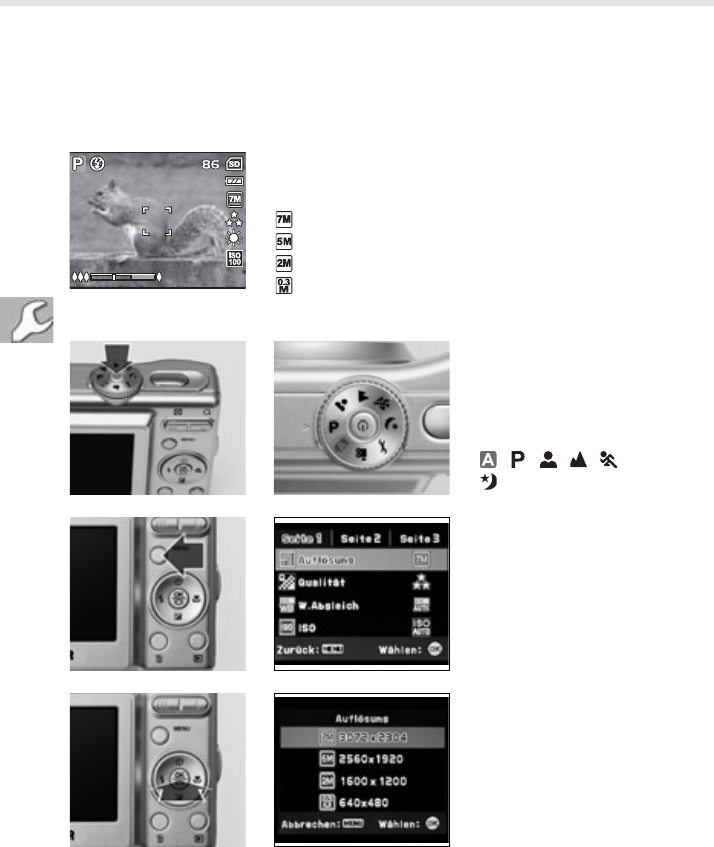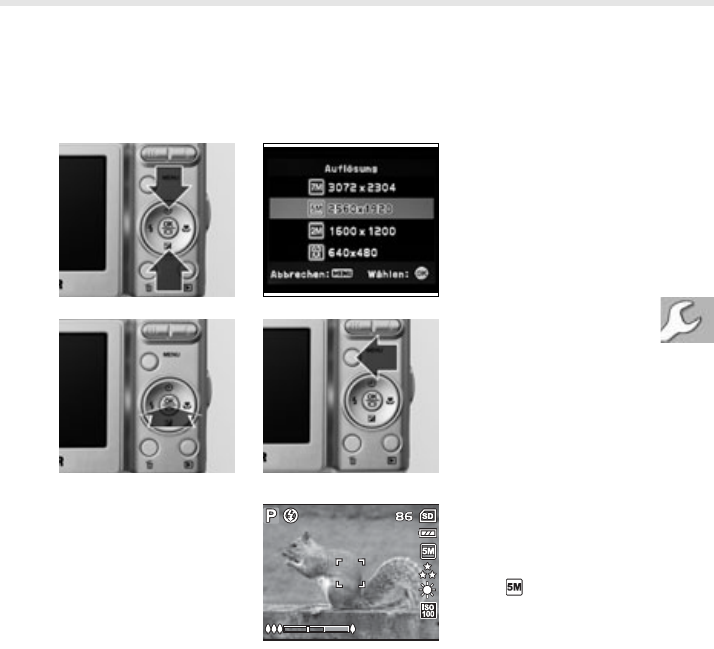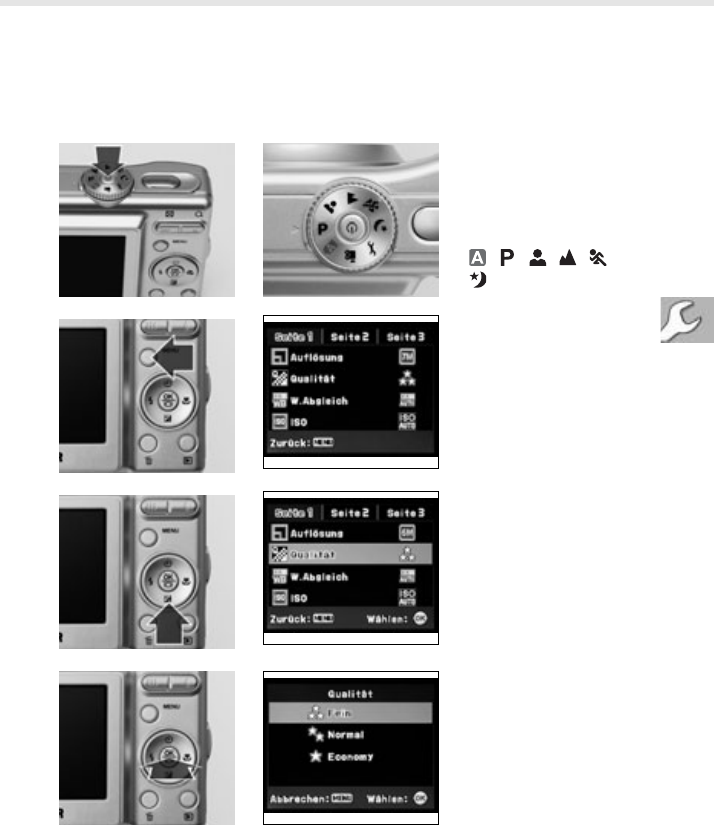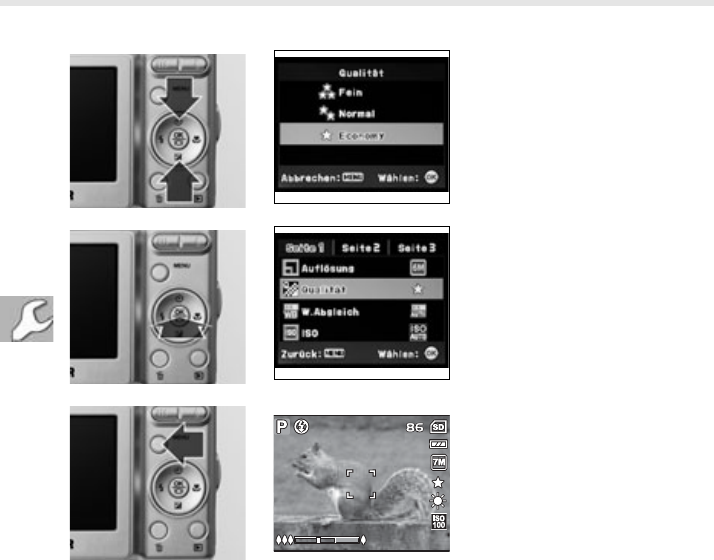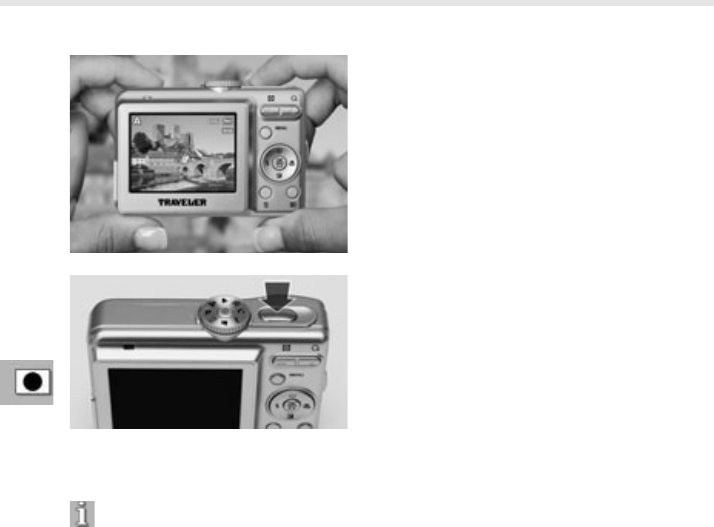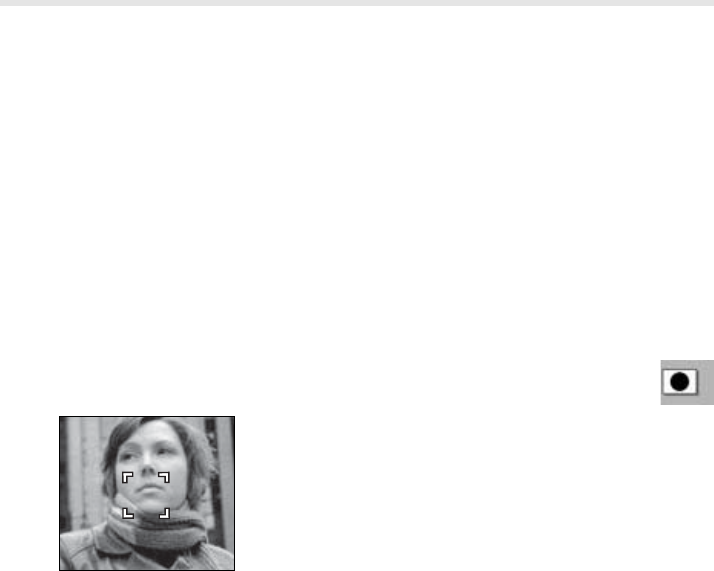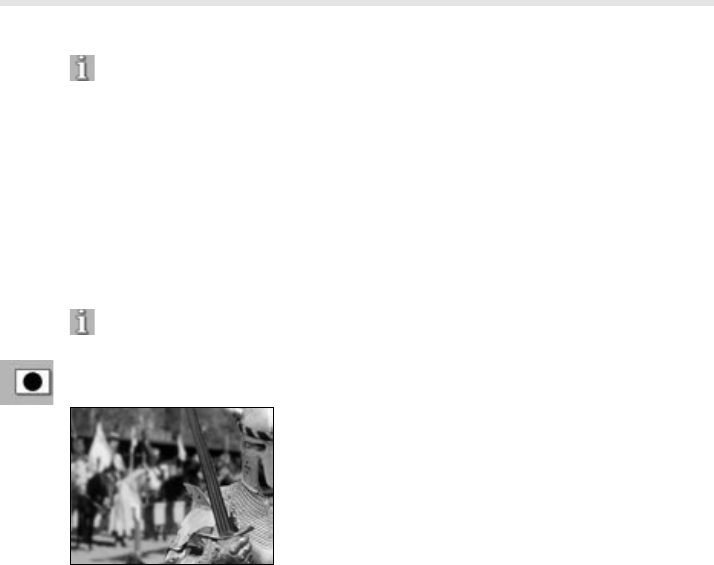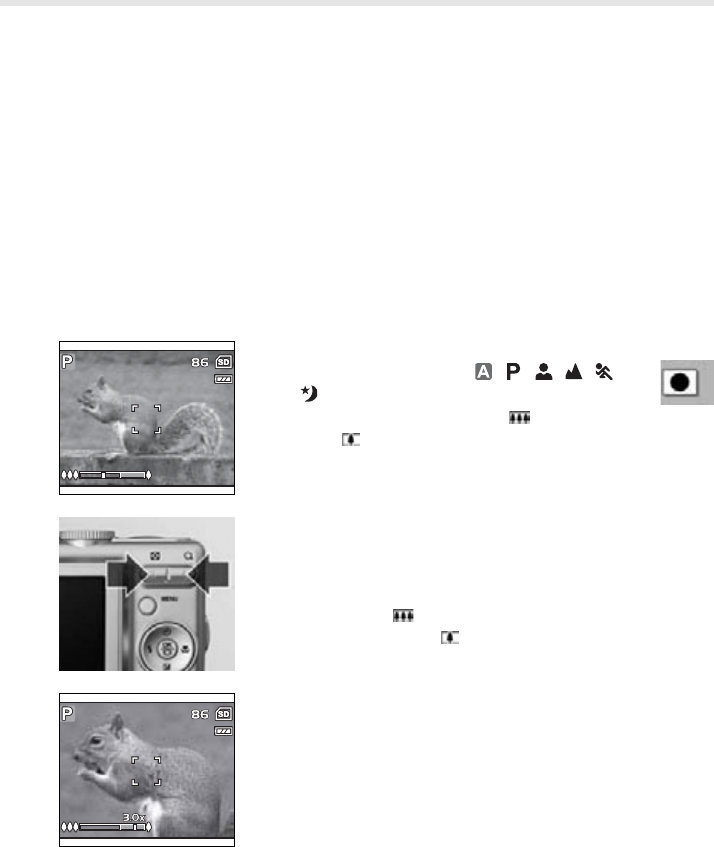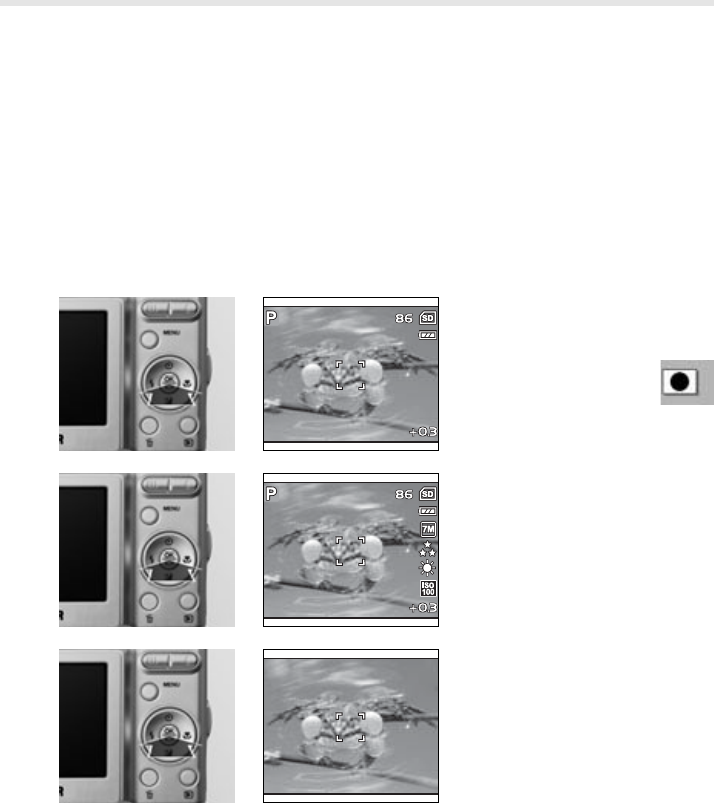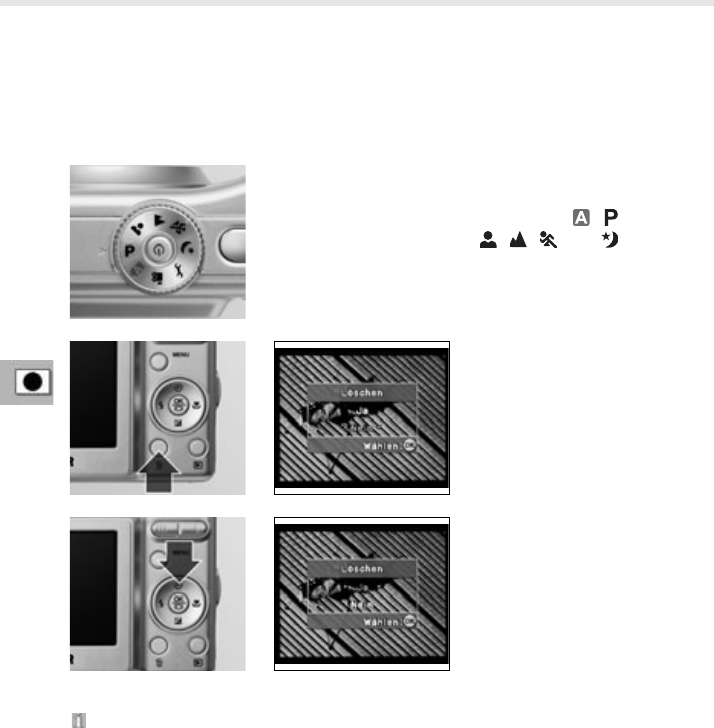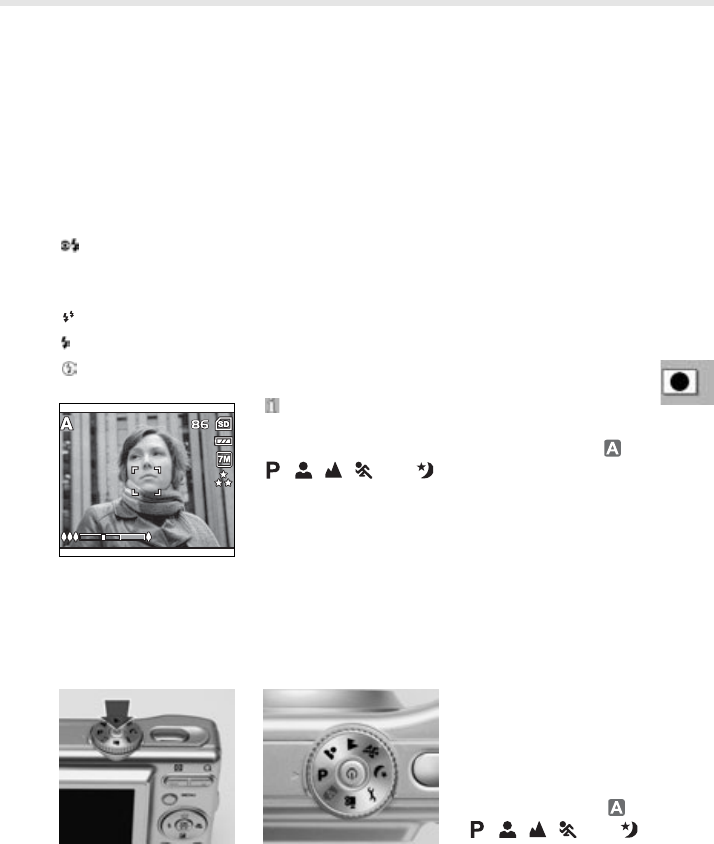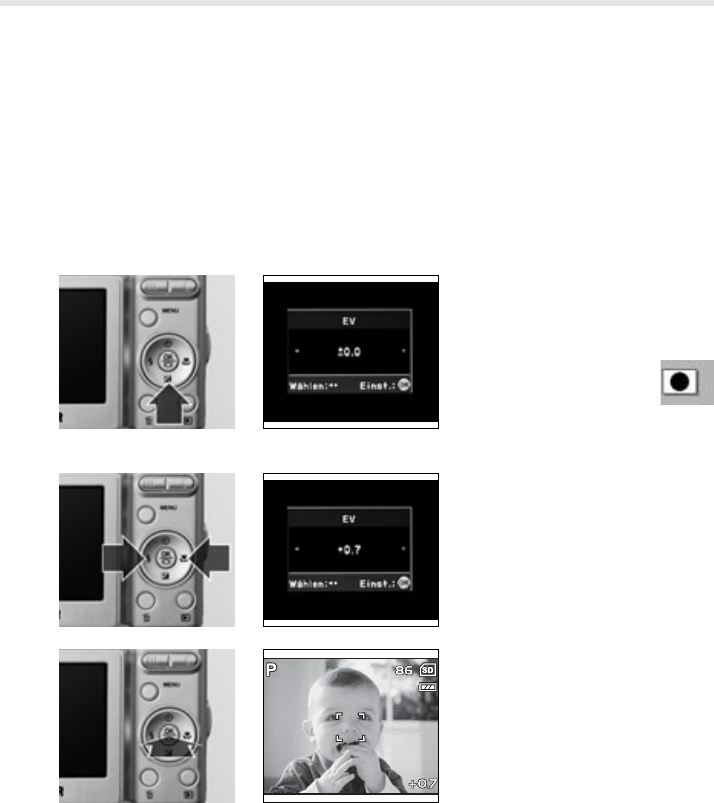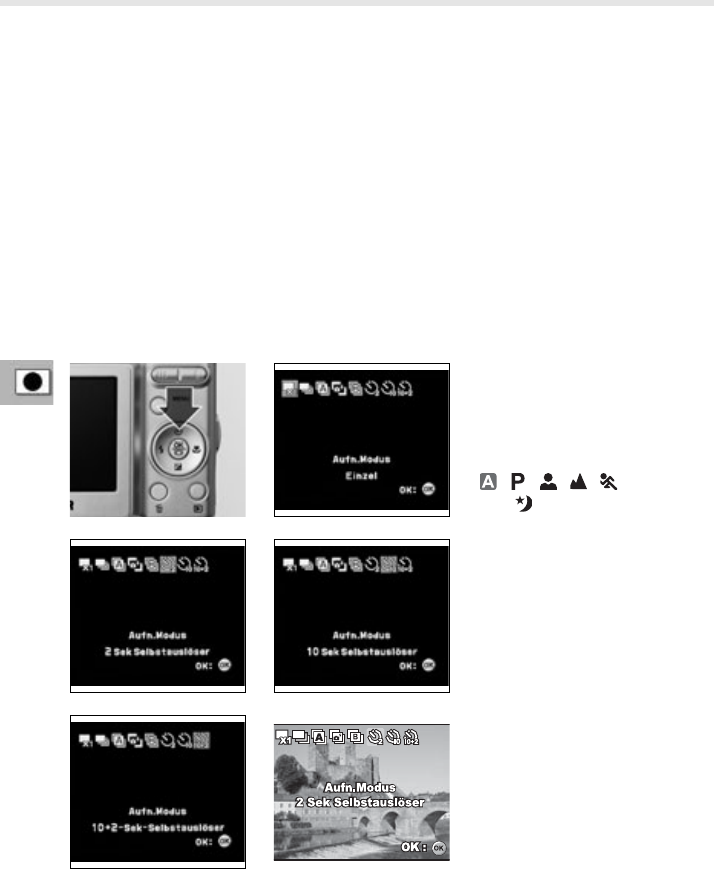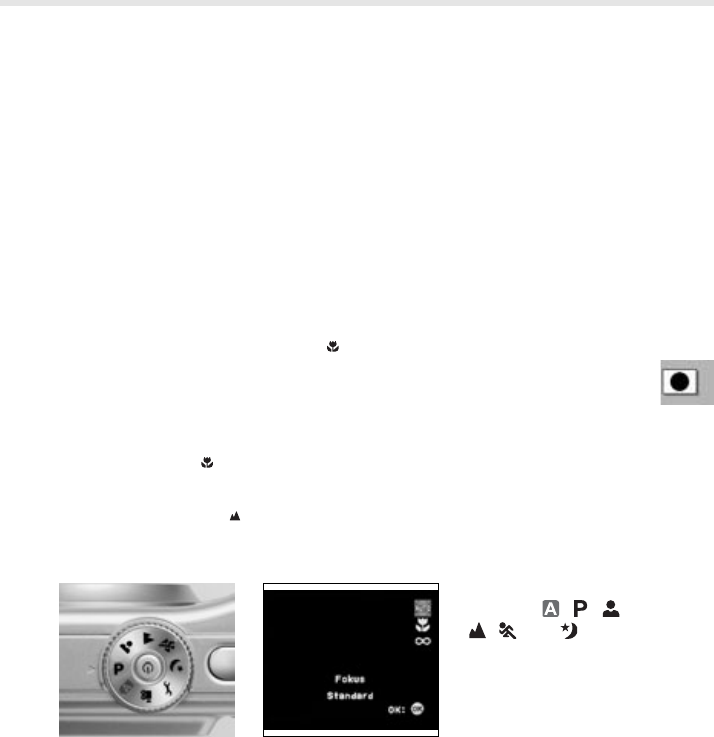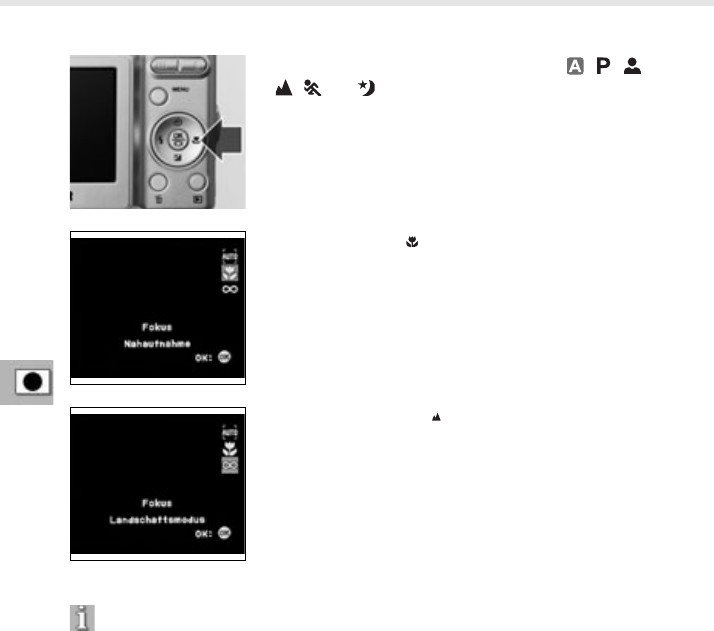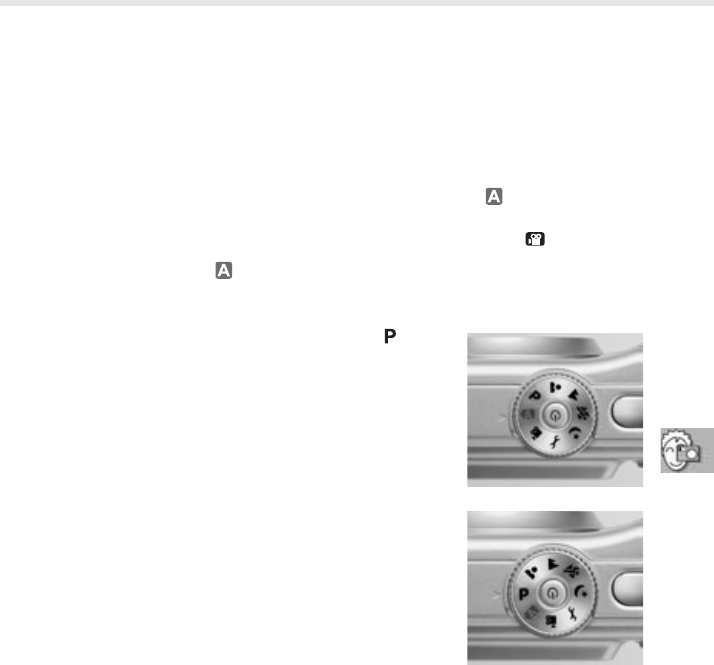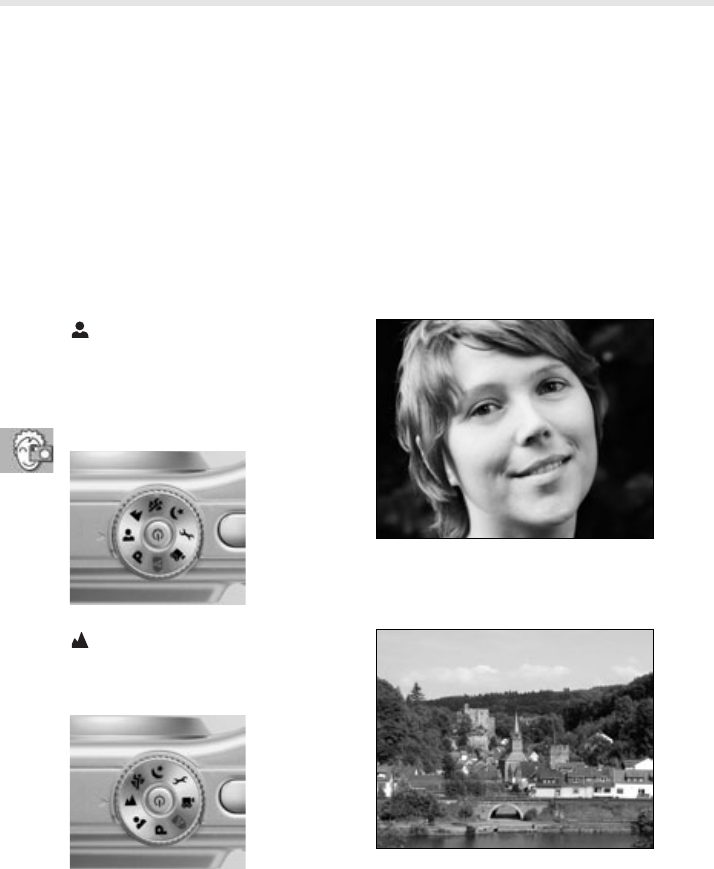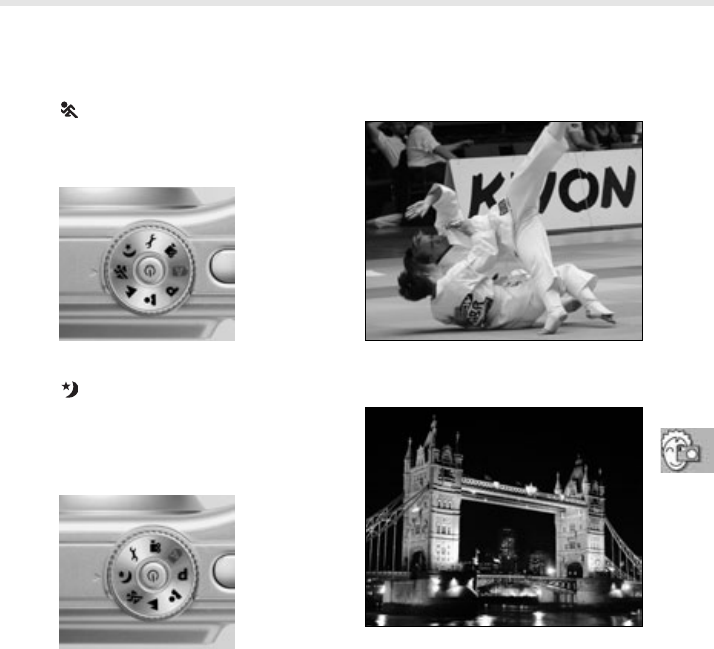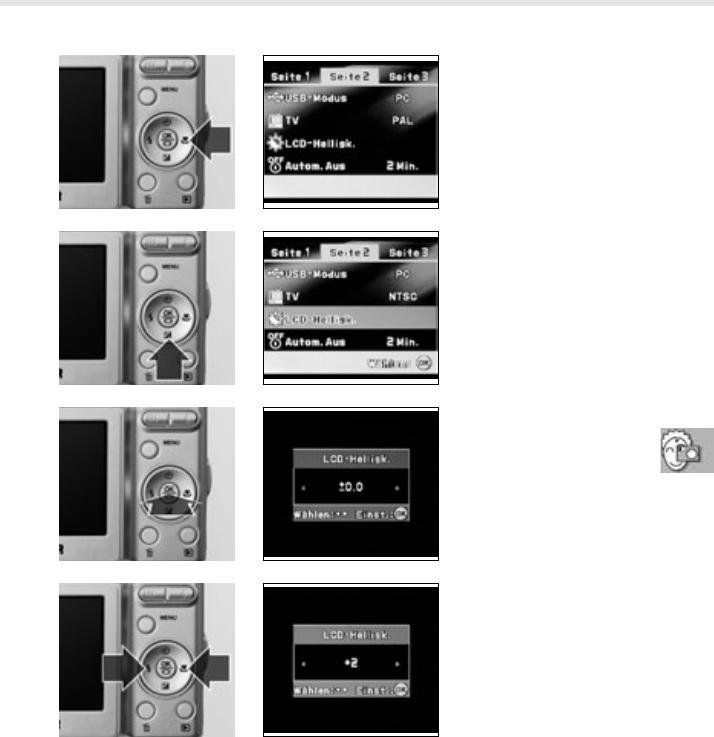-
Foto toestel gaat niet meer aan na nieuwe batterij in gedaan
Reageer op deze vraag Misbruik melden
Gesteld op 29-7-2024 om 12:58 -
hoe zet ik foto's op de computer over van een traveler dc 7900
Reageer op deze vraag Misbruik melden
Gesteld op 7-7-2023 om 18:40 -
Datum en uur stonden steeds op foto en nu niet meer. Krijg het niet meer terug. Wat doen? Gesteld op 20-11-2022 om 22:19
Reageer op deze vraag Misbruik melden -
ik krijg melding van een mediafout,hoe los ik dit op
Reageer op deze vraag Misbruik melden
Gesteld op 23-4-2020 om 22:29-
beste ik heb vandaag hetzelfde probleem gehad na de foto's op mijn pc te hebben gezet stak ik mijn kaartje terug in mijn toestel en er kwam mediafout op
Waardeer dit antwoord Misbruik melden
na de gebruiksaanwijzing te hebben gelezen heb ik het volgende geprobeert op de gekartelde knop bovenaan zie je een steeksleutel staan , zet dezegelijk met het pijltje dan pas zet je het fototoestel aan dan kom je in het menu voor de instellingen pas deze allemaal aan dus datum tijd taal enzv als dat gedaan is heb ik de knop terug op a gezet dus de gekartelde knop bovenaan en jawel alles is terug in orde weg is de foutmelding ,,ik hoop dat ik zo vele mensen heb kunnen helpen Geantwoord op 29-4-2023 om 00:14
-
-
Na het downloaden van Windows 10 herkent mijn laptop de camera Traveler DC-7900 niet meer. Ik vermoed dat de driver(s) niet in orde zijn.
Reageer op deze vraag Misbruik melden
dank bij voorbaat
Bruno De Deyne
bruno.de.deyne@telenet.be
Gesteld op 25-8-2015 om 18:31-
Is dat probleem al opgelost ? Hoe heb je dat gedaan ,zit ook met dat vervelend probleem. Geantwoord op 8-1-2016 om 15:00
Waardeer dit antwoord (4) Misbruik melden
-
-
Hallo, ik heb een digitaal fototoestel Traveler DC 7900. Sinds vandaag kan ik geen foto's meer maken, krijg te zien: geheugen vol. Wat moet ik doen ? Liliane Gesteld op 16-8-2013 om 19:13
Reageer op deze vraag Misbruik melden-
heb ik ook eens gehad.
Waardeer dit antwoord (4) Misbruik melden
Toen bleek het geheugenkaartje niet goed te zijn geïnstalleerd.
probeer nog eens goed aan te drukken.
Peter
Geantwoord op 16-9-2013 om 17:17
-
-
Wanneer ik recente foto's, die ik wel degelijk kan bekijken op mijn fototoestel Traveler DC 7900 en waarvan ik zie dat ze op het DS schijfje staan (er staat telkens netjes 'DS' naast de nummercode op de foto), op een computer wil bekijken via de verkenner, vind ik wel de oudere foto's terug maar niet de meest recente. Telkens ik nu een nieuwe foto maak (op het kaartje) kan ik die niet meer downloaden op mijn computer ... Kan iemand me helpen? Gesteld op 14-5-2013 om 17:50
Reageer op deze vraag Misbruik melden-
Als jij om hulp verlegen zit, beste Carmen (waarom trouwens zo bescheiden en een anoniéme vraag stellen? Dat maakt het er niet makkelijker op.), dan wéét je dat ik toegesneld kom.
Waardeer dit antwoord (2) Misbruik melden
Oudere foto's wél en recentere foto's niet ...: vreemd. Zou het kunnen dat jij (of iemand anders) vergeten bent om datum en tijd correct in te stellen - of opnieuw in te stellen als om een of andere reden de instellingen verstoord of gewist werden? Vlug even nakijken: misschien vind je in een zogezegd oude map wel héél recente foto's terug?
In dat geval: geniet er maar van.
En ook al ben ik er zo goed als zeker van dat ik je hiermee op het juiste spoor gezet heb: als dat niet zo zou zijn, trek je maar aan mijn mouw. (Letterlijk deze keer en niet via zo'n onvoorstelbare omweg als deze ...)
XX Geantwoord op 11-7-2013 om 00:08
-
-
graag een telefoonnummer voor het ontvangen van een nieuwe gebruiksaanwijzing Gesteld op 30-10-2012 om 10:28
Reageer op deze vraag Misbruik melden-
Hiernaast kunt u klikken op contactgegevens van de fabrikant Traveler. Geantwoord op 30-10-2012 om 14:20
Waardeer dit antwoord (6) Misbruik melden
-
-
wil graag de handleiding van type DC 7900 Gesteld op 30-10-2012 om 10:25
Reageer op deze vraag Misbruik melden-
Deze staat hierboven, maar is alleen in het Engels beschikbaar helaas. Geantwoord op 30-10-2012 om 14:21
Waardeer dit antwoord (1) Misbruik melden
-
-
Sings gisteren kan ik geen foto's meer downloaden op pc. De pc sluit af zodra ik de usb kabel in pc steek.......voordien ging het goed ?! Ik verwijderde wel foto's uit get apparaat via pc wat ik voorheen nooit deed . Misschien moet ik iets wijzigen bij instellingen?
Reageer op deze vraag Misbruik melden
Weet iemand raad ???????!!!!!!! Gesteld op 19-9-2012 om 22:46-
Nieman dis hier op dit forum...geen antwoord dus. Ik beld eintussen naar d ehelpdesk voor traveller . Het is ofwel de USB kabel of het toestel zelf. Kan een kabel kopen voor 14 euro of een toestel voor 44 . M.a.w. ik kan evengoe deen totaal nieuw tostel kopen want ze testen het niet . Ook kan ik d enieuwe usb kabel niet terugsturen indien de foto's er niet mee geladen worden...... Het zou mooi zijn indien iemand van traveler dit forum beantwoordt !!!! Geen electrische apparaten meer voo rmijn uit ALdi of Lidl. Dank je wel. Geantwoord op 28-9-2012 om 14:24
Waardeer dit antwoord (1) Misbruik melden
-
-
zoek av kabeltje traveler dc 7900 voor aansluitingop pc .vbdc. houben Geantwoord op 3-10-2012 om 17:54
Waardeer dit antwoord (2) Misbruik melden -
De lens van mijn camera blijft open staan en de batterijen werden erg warm en reageert niet meer. Gesteld op 10-2-2012 om 19:30
Reageer op deze vraag Misbruik melden-
Zou graag op deze vraag antwoord krijgen Dank u Geantwoord op 15-11-2013 om 21:32
Waardeer dit antwoord (7) Misbruik melden
-
-
ik zoek kabeltje van mijn toestel naar de pc om fotos op te zetten van travelier dc 7900 Gesteld op 9-2-2012 om 15:34
Reageer op deze vraag Misbruik melden-
ik ook zoek een kabeltjes die mijn fototoestel verbindt met PC Geantwoord op 27-7-2013 om 14:05
Waardeer dit antwoord (2) Misbruik melden
-
-
Bij het aanzetten van foto toestel d.c7900 gaat de lens uit en in .Blijft niet opnstaan.
Reageer op deze vraag Misbruik melden
kan er mij iemand helpen ? Gesteld op 24-10-2011 om 17:18-
heb hetzelfde probleem,weet niet wat er aan de hand is!
Waardeer dit antwoord (3) Misbruik melden
m_vercaigne@hotmail.com Geantwoord op 9-8-2012 om 18:40
-
-
Altijd als ik foto's maak met mijn "traveler DC 7900" heb ik een datum rechtsonder op de foto staan. Kan iemand mij vertellen of ik het weg kan halen en hoe? Gesteld op 7-10-2011 om 17:20
Reageer op deze vraag Misbruik melden-
Staat in het menu
Waardeer dit antwoord Misbruik melden
Geantwoord op 6-11-2011 om 20:53
-
-
Beste, ik ben op zoek naar een kabel voor mijn traveler dc 7900 om foto's van het vast geheugen naar de pc te zenden , kan u mij hierbij helpen. Gesteld op 27-5-2011 om 10:24
Reageer op deze vraag Misbruik melden-
Ook ik ben op zoek naar zo'n kabel. Heeft u al reactie gehad? Geantwoord op 5-10-2011 om 13:21
Waardeer dit antwoord Misbruik melden
-
-
mijn camera traveler dc7900 geeft bij het opstarten MEDIAFOUT. Voor de rest reageert hij helemaal niet meer. Kan ik dit verhelpen of herstellen. Reeds dank voor de mogelijke oplossingen Gesteld op 8-3-2011 om 09:09
Reageer op deze vraag Misbruik melden-
Hallo
Waardeer dit antwoord (5) Misbruik melden
ik heb het zelfde probleem,
heb jij al een oplossing voor het probleem Geantwoord op 1-2-2013 om 10:37
-
-
ik heb sinds vandaag ook dat probleem van mediafout voordien heeft hij altijd goed gewerkt is dat op te lossen of is mijn toestel voor de vuilbak ?
Waardeer dit antwoord Misbruik melden
graag een oplossing of een antwoord dank bij voorbaat
Geantwoord op 28-4-2023 om 23:55 -
Me camera gaat niet aan? Gesteld op 29-12-2010 om 19:02
Reageer op deze vraag Misbruik melden-
die van mij ook niet jij al een oplosing
Waardeer dit antwoord (1) Misbruik melden
Geantwoord op 8-5-2012 om 16:49
-
-
had graag kabeltje voor dc digitale camera voor van camera naar pc waar te koop ? Gesteld op 24-9-2010 om 17:14
Reageer op deze vraag Misbruik melden-
beste ik heb in frankrijk een nieuw kabeltje kunnen kopen, omdat ik dacht dat het mijne stuk was....nu heb ik er een op overschot....
Waardeer dit antwoord Misbruik melden
Geantwoord op 24-9-2010 om 17:33
-
-
Beste, ik heb adobe gedownlaed..en ook een nieuw kabeltje gekocht, doch als ik verbinding maak valt PC uit en start vanzelf weer op ...heb ook al een nieuw kaartje gekocht...maar steeds geen foto's op mijn pc te krijgen..triestig !!! Gesteld op 29-6-2010 om 12:49
Reageer op deze vraag Misbruik melden-
Ik heb nu hetzelfde probleem terwijl het maanden goed ging. Plots is het veranderd . Ik verwijderde wel foto's van het toestel via pc en dat deed ik nooit voorheen. Iemand een oplossing? Geantwoord op 19-9-2012 om 22:42
Waardeer dit antwoord (1) Misbruik melden
-
-
ik heb per ongeluk op indeling gedrukt en al men foto's zijn verdwenen Gesteld op 13-9-2009 om 15:21
Reageer op deze vraag Misbruik melden-
Je kunt hun bellen, ( het zijn zeer rot mensen). Hun geven je een programma naam die je gratis kunt downl. via internet je sluit je camera aan en de programma ook en tatadam je fotos zijn back!
Waardeer dit antwoord Misbruik melden
succ6 ;) Geantwoord op 29-12-2010 om 19:04
-
-
kan ik een kabeltje bestellen van pc naar camera voor de traveler DC 7900 Gesteld op 9-9-2009 om 16:09
Reageer op deze vraag Misbruik melden-
het is al de zoveelste keer dat de vraag om een nieuw kabeltje gesteld wordt en steeds geen antwoord van wie ook en waar het eventueel kan besteld worden, en of er een norm van dit kabeltje bestaat, gezocht bij HANDYMAN en veel andere kabeltjes behalve dit voor de DC7900 Geantwoord op 27-7-2013 om 14:41
Waardeer dit antwoord (1) Misbruik melden
-
-
het is al de zoveelste keer dat de vraag om een nieuw kabeltje gesteld wordt en steeds geen antwoord van wie ook en waar het eventueel kan besteld worden, en of er een norm van dit kabeltje bestaat, gezocht bij HANDYMAN en veel andere kabeltjes behalve dit voor de DC7900 Geantwoord op 29-7-2013 om 22:30
Waardeer dit antwoord (1) Misbruik melden